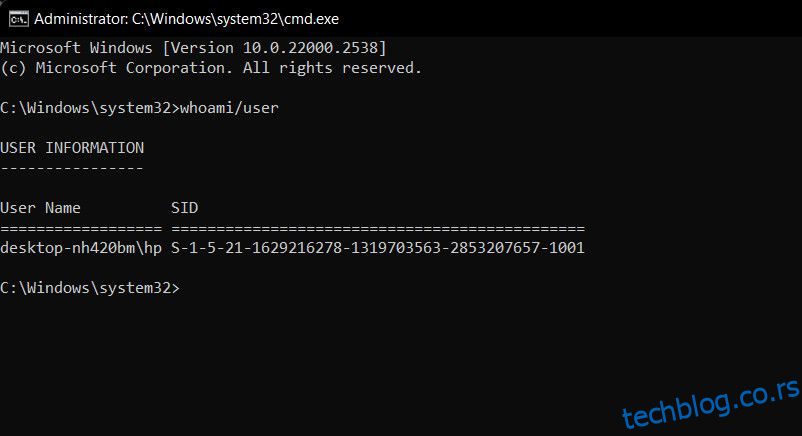Пријављивање на Виндовс рачунар за нешто важно само да бисте открили да сте пријављени са привременим профилом може бити фрустрирајуће искуство. То може пореметити ваш ток посла и оставити вас да се питате шта је пошло по злу.
У наставку истражујемо узроке због којих вас Виндовс пријављује помоћу привременог профила и пружамо вам низ практичних решења за решавање овог проблема.
Преглед садржаја
Зашто вас Виндовс пријављује са привременим профилом?
Ако вас Виндовс пријави помоћу привременог профила, то обично указује на проблем са вашим корисничким профилом. Ево неколико уобичајених разлога због којих наилазите на овај проблем:
- Ваш кориснички профил је можда оштећен или недоследан, што доводи до квара.
- Недовољно слободног простора на вашем системском диску (обично Ц:) може спречити Виндовс да учита ваш кориснички профил.
- Проблеми у уређивачу регистра могу пореметити нормалан рад услуге корисничког профила, што доводи до ове грешке.
- Ако користите безбедносни програм треће стране, он може означити потенцијалну претњу унутар вашег корисничког профила, привремено блокирајући приступ. Понекад ови програми грешком ограничавају приступ датотекама корисничког профила, што доводи до проблема са учитавањем профила.
- Сам систем може имати корупцију или недоследности које ометају правилно функционисање.
Сада када сте свесни уобичајених узрока, хајде да истражимо методе за решавање проблема које могу помоћи у решавању овог проблема, без обзира на његов извор.
1. Примените исправку регистра
Уређивач регистра у Виндовс-у складишти различите поставке и конфигурације за корисничке профиле. Ако се уноси у регистар који се односе на ваш профил постану оштећени или измењени, услуга корисничког профила (која је одговорна за учитавање корисничких профила и подешавања током процеса пријављивања) можда неће успети да учита ваш профил како је предвиђено.
Дакле, прва ствар коју препоручујемо да урадите када се суочите са овим проблемом је примена исправке регистра. Да бисте наставили са овом методом, морате имати административни приступ систему. Ако привремени профил са којим сте се пријавили на Виндовс нема административни приступ систему, прво морате да промените ову конфигурацију.
Једноставно идите на апликацију Подешавања и идите на Налози > Породица и други корисници. Проширите падајући мени за тренутни профил и кликните на дугме Промени тип налога. У следећем упиту проширите падајући мени за тип налога и изаберите Администратор.
Када то урадите, направите резервну копију регистра. Ово је неопходно пре него што промените подешавања уређивача регистра, само да бисте били сигурни.
Након што направите резервну копију регистра, следите ове кораке:
whoami/user
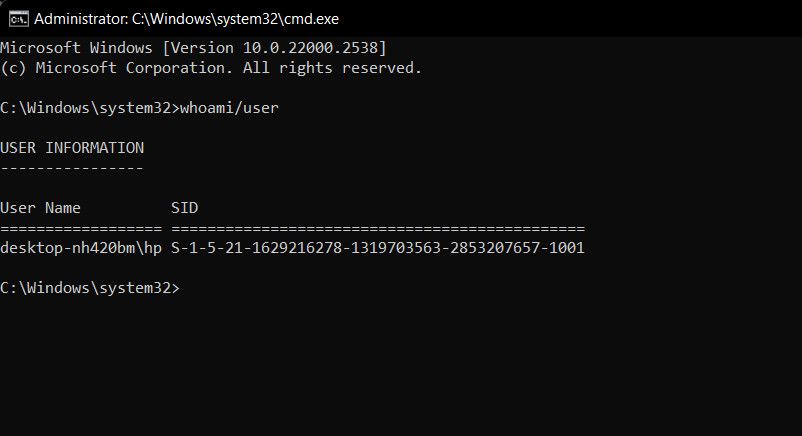
Сада поново отворите Покрени. Када се отвори:
HKEY_LOCAL_MACHINE\SOFTWARE\Microsoft\WindowsNT\CurrentVersion\ProfileList
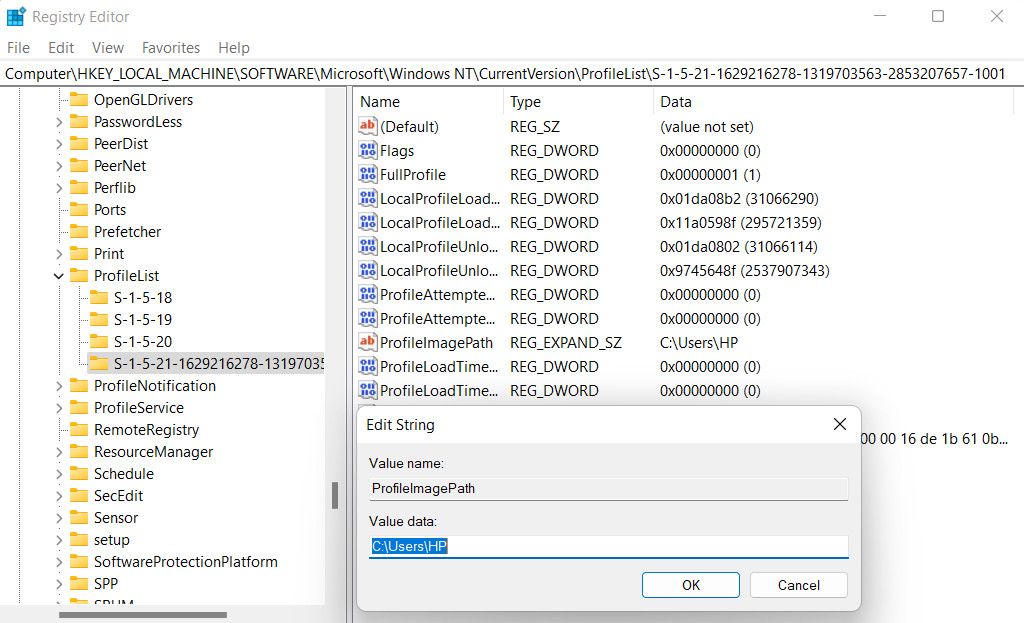
На крају, затворите уређивач регистра и поново покрените рачунар. Надамо се да ћете након поновног покретања бити успешно пријављени са својим циљаним корисничким профилом.
2. Поправите све оштећење на вашем корисничком налогу
Ако исправка уређивача регистра није помогла, следећа ствар коју треба да покушате је да решите све проблеме у оквиру корисничког налога који би могли да допринесу проблему.
Постоји неколико начина да поправите оштећен кориснички налог, али у наставку су неки најефикаснији савети које можете покушати да решите проблем. За почетак покрените систем са безбедним режимом. Када сте у безбедном режиму, испробајте ова решења:
- Извршите СФЦ скенирање: Кориснички профил се можда бави грешком оштећења која га спречава да правилно функционише. Најлакши начин да идентификујете и решите такве проблеме корупције је покретање СФЦ скенирања. Провера системских датотека, као што назив говори, скенира критичне датотеке вашег система у потрази за проблемима. Ако се пронађе проблематична датотека, она ће је заменити здравијим кешираним колегом.
- Поново покрените основне услуге: Такође препоручујемо да поново покренете услугу корисничког профила, што ће решити све проблеме који би могли да ометају исправно функционисање услуге. За ово отворите Покрени, откуцајте „сервицес.мсц“ и кликните на Ентер. У следећем прозору потражите услугу корисничког профила, кликните десним тастером миша на њу и изаберите Поново покрени. Док сте већ код тога, такође препоручујемо да онемогућите услуге Виндовс Дефендер Адванцед Тхреат Протецтион и Мицрософт Дефендер Антивирус.
- Онемогућите свој антивирус: Као што је раније поменуто, ваш безбедносни програм можда омета правилно учитавање вашег корисничког профила, узрокујући проблем. Да бисте ово поправили, привремено онемогућите сигурносни програм и проверите да ли се кориснички профил учитава.
- Извршите враћање система: Да ли је проблем почео да се јавља након уношења одређене промене у систем? Ако је тако, можете користити услужни програм Систем Ресторе да вратите систем у раније стање у којем проблем није био присутан.
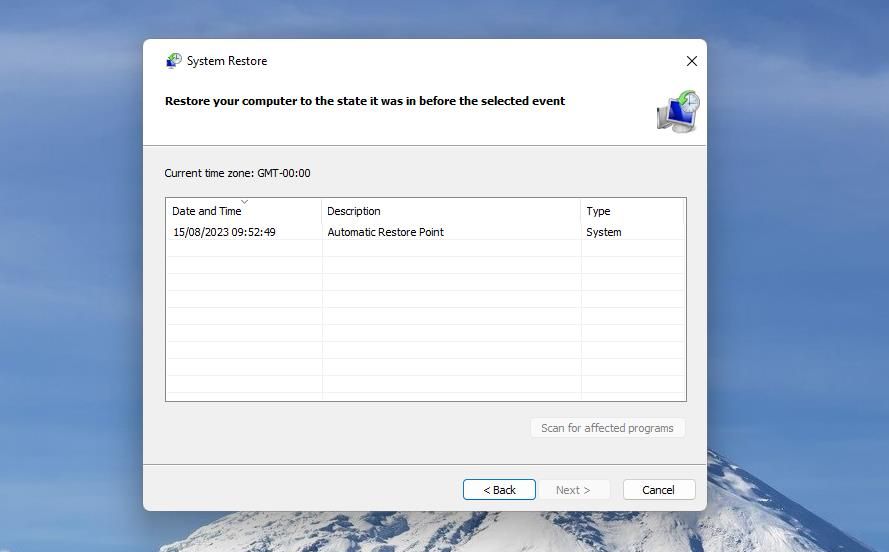
3. Привремено креирајте нови кориснички налог
Ако се ниједна од метода није показала ефикасном, препоручујемо да контактирате званични Мицрософт тим за подршку са описом проблема. Они могу помоћи да се утврди тачан узрок и пружи одговарајуће решење.
Имајте на уму да овај процес може потрајати. У међувремену, размислите о креирању новог корисничког налога у Виндовс-у како бисте били сигурни да ваш рад неће бити поремећен.
Поново стекните приступ свом Виндовс корисничком налогу
Немогућност приступа свом главном налогу и рад са привременим корисничким профилом могу бити фрустрирајући. Надамо се да ће вам решења која смо горе навели у овом водичу помоћи да решите проблем једном заувек. Када поново добијете приступ свом корисничком налогу, добра је пракса да редовно правите резервне копије важних података и подешавања како бисте спречили будуће непријатности.